Adobe Reader: A kiemelő szín megváltoztatása
Ez a lépésről lépésre végigvezető útmutató megmutatja, hogyan lehet megváltoztatni a kiemelő színt a szövegek és szöveges mezők számára az Adobe Readerben.
Mit kell tudni
Az asszisztens hozzáférési mód kikapcsolása és kilépése az iPhone készüléken
Ha végzett az asszisztens hozzáféréssel iPhone-on, egyszerűen átválthat a szokásos iOS felületre. Ehhez nyomja meg háromszor az oldalsó gombot az iPhone-on. Ekkor megjelenik az Assistive Access képernyő az iPhone-on. A kisegítő hozzáférés kikapcsolásához érintse meg az Exit Assistive Access elemet az opciók listájában.
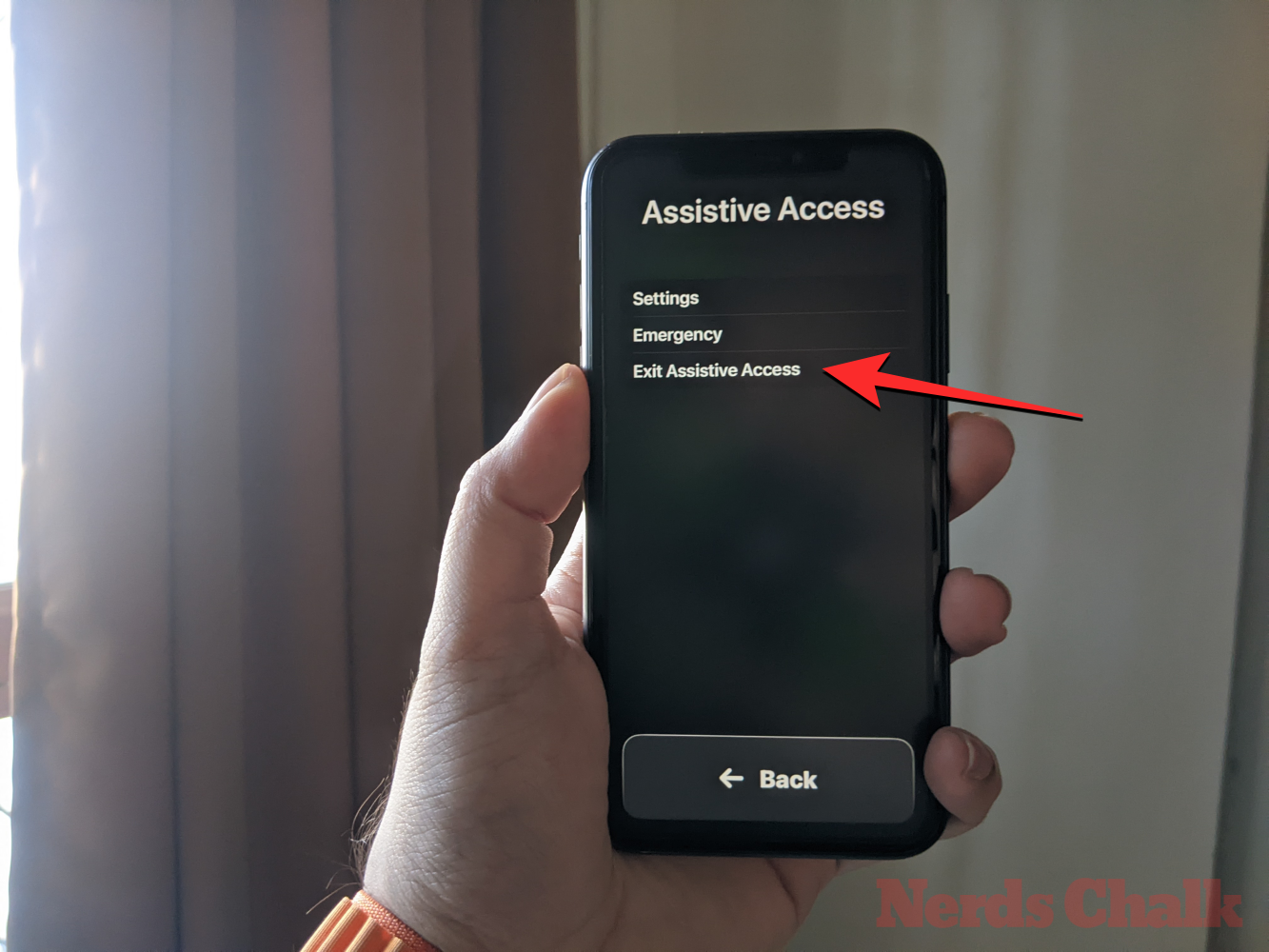
A készülék most meg fogja kérni, hogy adja meg a kisegítő hozzáférési kódot.
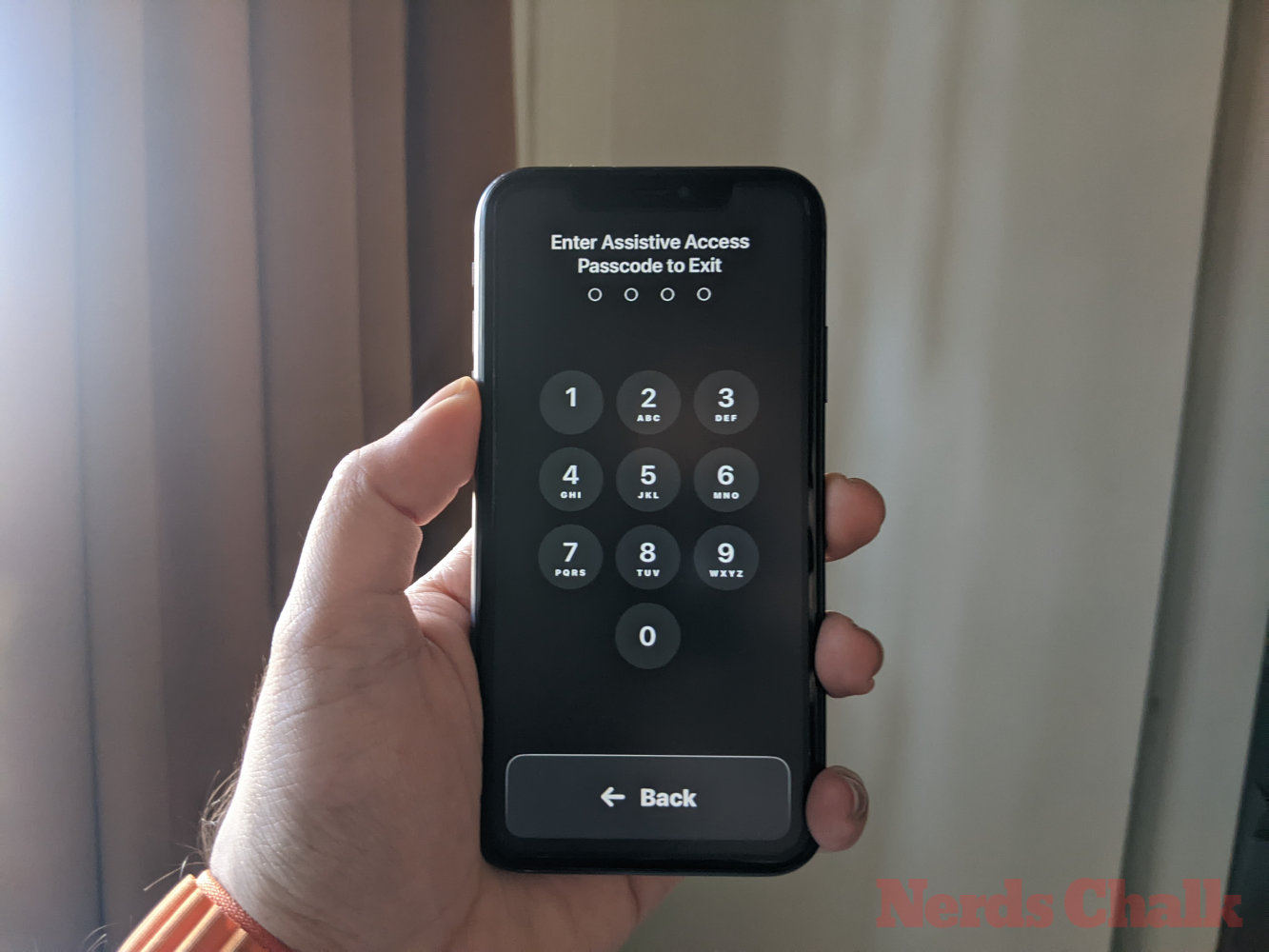
Amikor ezt megteszi, a képernyő elsötétül, és megjelenik a „Kilépés a segítő hozzáférésből” üzenet.
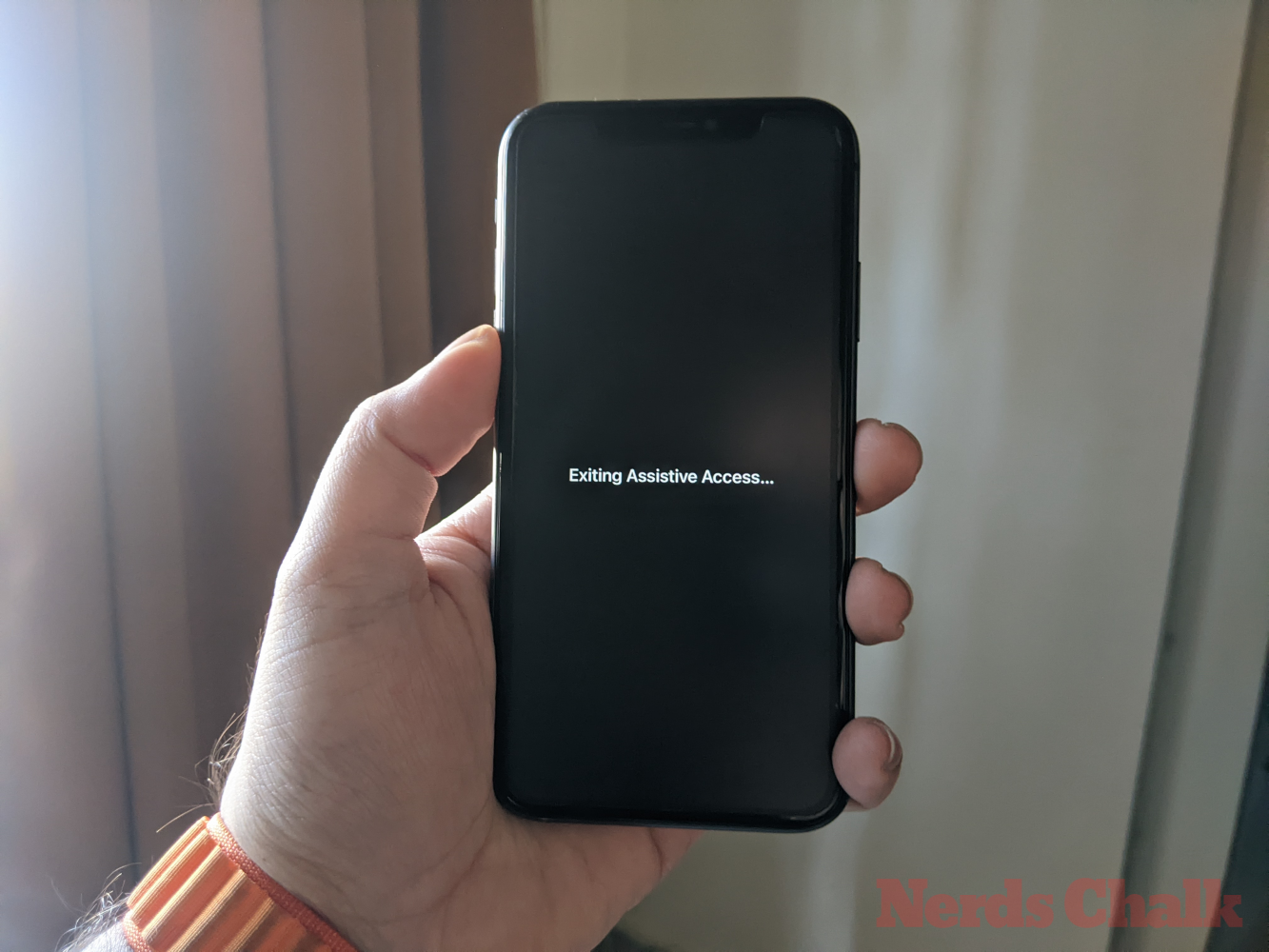
Másodperceken belül visszatér a szokásos iOS felületre, amelyet már ismerhet.
Ez minden, amit tudnia kell az asszisztens hozzáférés kikapcsolásáról és kilépéséről iPhone-on.
Ez a lépésről lépésre végigvezető útmutató megmutatja, hogyan lehet megváltoztatni a kiemelő színt a szövegek és szöveges mezők számára az Adobe Readerben.
Itt részletes utasításokat talál arról, hogyan lehet megváltoztatni a felhasználói ügynök karakterláncot az Apple Safari böngészőben MacOS rendszeren.
Szeretné letiltani az Apple Szoftverfrissítés képernyőt, és megakadályozni, hogy megjelenjen a Windows 11 számítógépén vagy Mac-en? Próbálja ki ezeket a módszereket most!
Ha a LastPass nem tud csatlakozni a szervereihez, törölje a helyi gyorsítótárat, frissítse a jelszókezelőt, és tiltsa le a böngésző bővítményeit.
Tartsa tisztán a Google Chrome böngésző gyorsítótárát a következő lépésekkel.
Sok felhasználó számára a 24H2 frissítés törli az auto HDR-t. Ez az útmutató elmagyarázza, hogyan orvosolhatod ezt a problémát.
A keresztreferenciák segíthetnek dokumentumod felhasználóbarátabbá, rendezettebbé és hozzáférhetőbbé tételében. Ez a útmutató megtanítja, hogyan hozhatsz létre keresztreferenciákat Wordben.
A Spotify zavaró lehet, ha minden alkalommal automatikusan megnyílik, amikor elindítja a számítógépét. Az automatikus indítás leállítása az alábbi lépések segítségével.
Kíváncsi arra, hogyan integrálhatja a ChatGPT-t a Microsoft Word-be? Ez az útmutató pontosan megmutatja, hogyan teheti ezt meg a ChatGPT for Word bővítménnyel 3 egyszerű lépésben.
Tanuld meg, hogyan oldj meg egy gyakori problémát, amelyben a képernyő villog a Google Chrome böngészőben.








